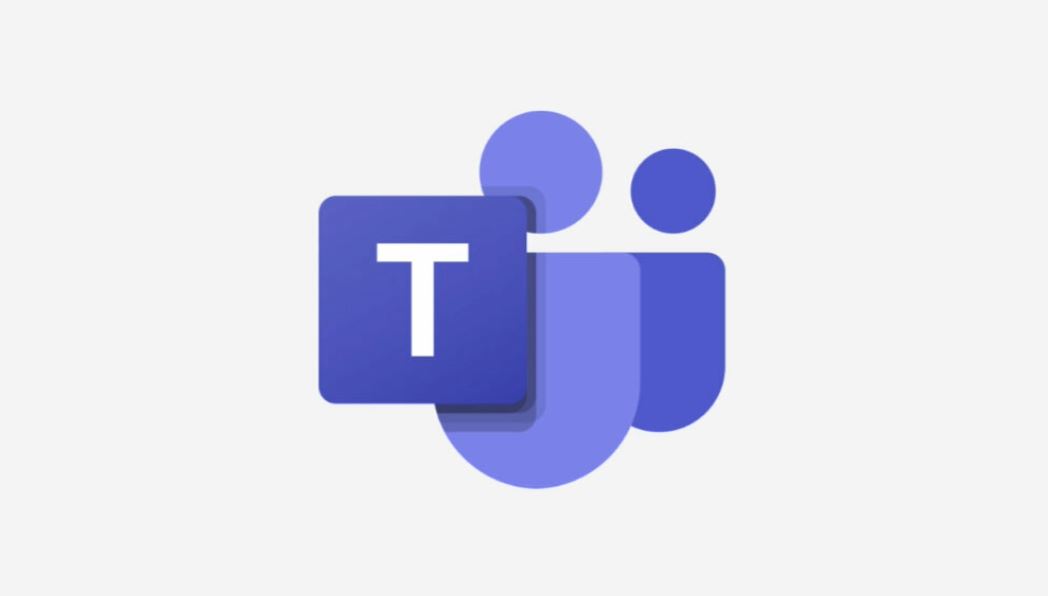
Anzeigen von Chats und Kanälen in Microsoft Teams
Sie möchten wissen, wie Sie die Chats und Kanäle in einer kombinierten Liste anzeigen oder getrennt halten? Im nachfolgenden Beitrag erfahren Sie, wie Sie vorgehen müssen.
Anzeigen von Chats und Kanälen in Microsoft Teams (Desktop Client)
1. Starten Sie Microsoft Teams und melden Sie sich mit Ihren Zugangsdaten an.
>> Sofern Sie noch kein Konto haben, können Sie sich hier kostenlos registrieren. Wenn Sie ein Arbeitskonto benötigen, wenden Sie sich bitte an Ihren Administrator.
2. Klicken Sie rechts oben auf Einstellungen und mehr (…) und wählen Sie Einstellungen.
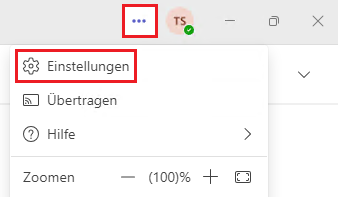
3. Die Einstellungen öffnen sich. Unter Chats und Kanäle navigieren Sie zu Anzeigen von Chats und Kanälen.
Hier können Sie festlegen, ob die Chats und Kanäle in einer kombinierten Liste angezeigt oder getrennt halten wollen.
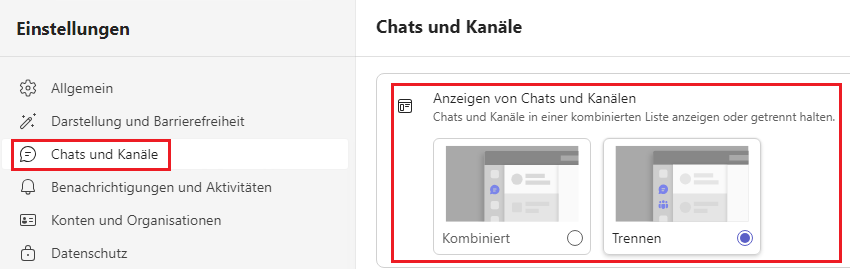
Anzeigen von Chats und Kanälen in Microsoft Teams (Web Client)
1. Melden Sie sich hier über Ihren Internetbrowser bei Microsoft Teams an. Verwenden Sie hierzu Ihre Zugangsdaten.
>> Sofern Sie noch kein Konto haben, können Sie sich hier für Microsoft Teams (kostenlos) registrieren. Wenn Sie ein Arbeitskonto benötigen, wenden Sie sich bitte an Ihren Administrator.
2. Klicken Sie rechts oben auf Einstellungen und mehr (…) und wählen Sie Einstellungen.
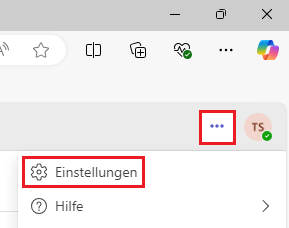
3. Die Einstellungen öffnen sich. Unter Chats und Kanäle navigieren Sie zu Anzeigen von Chats und Kanälen.
Hier können Sie festlegen, ob die Chats und Kanäle in einer kombinierten Liste angezeigt oder getrennt halten wollen.
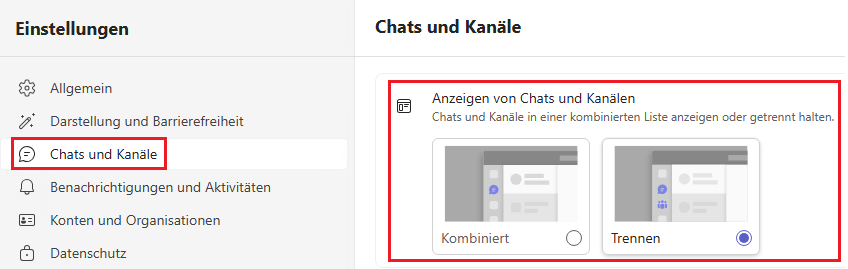
>> Wie Sie die Umstellung auf Microsoft Outlook New unterbinden, erfahren Sie hier.

0 Kommentare